Como Ver as Senhas Salvas no Navegador Chrome do Seu Mac?
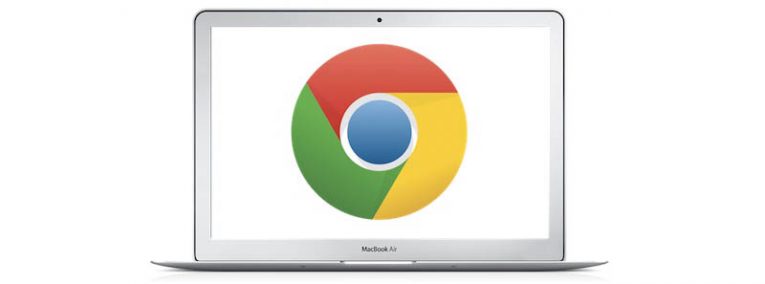
Se você está querendo aprender como ver as senhas que foram salvas no Google Chrome do seu Mac, este guia foi feito só para você. Vamos começar com um breve resumo do que você precisa fazer.
Resumo Rápido
1. Inicie o Chrome.
2. Faça o login.
3. Pressione os três pontos verticais no lado direito.
4. Selecione "Configurações".
5. Vá para a lista e clique em "Avançado".
6. Em seguida, desça mais e selecione "Gerenciar senhas".
7. Clique no ícone de três pontos à direita de uma senha.
8. Pressione o ícone que parece um olho.
9. Digite a senha do seu computador e pressione "OK".
8. Sua senha ficará oculta em circunstâncias normais. Selecione o ícone que parece um olho humano para revelá-la. Observação: você precisará confirmar a sua conta toda vez que fizer isso.
Digite seu nome de usuário e senha e clique em "OK". Isso deve confirmar a sua identidade e permitir que você veja a senha da conta selecionada.





